Ако видиш Одељак за инсталацију услуге у овом ИНФ-у је неважећи грешка приликом инсталирања или ажурирања драјвера уређаја на Виндовс 11/10, онда ће вам овај пост сигурно помоћи.

Шта узрокује грешку у одељку за инсталацију услуге у овом ИНФ-у?
Ова грешка се јавља ако покушате ручно инсталирајте драјвер користећи .ИНФ датотеку у Виндовс-у користећи опцију „Инсталирај“ у контекстуалном менију десног клика. Ова грешка може бити узрокована оштећеном .инф датотеком драјвера или неусклађеношћу између уређаја и драјвера. Ова грешка се јавља са управљачким програмом МТП уређаја, Ви-Фи драјвером или било којим другим драјвером.
Поправи Одељак за инсталацију услуге у овом ИНФ-у је неважећа грешка
Да бисте поправили ову грешку, поново преузмите .инф датотеку драјвера на другу локацију и покушајте да га инсталирате да видите да ли ради. Ево неколико предлога који ће вам помоћи да решите ову грешку.
- Поново инсталирајте драјвер уређаја.
- Ручно ажурирајте драјвер.
- Ручно инсталирајте датотеке драјвера које недостају.
- Користите програм за ажурирање драјвера треће стране да бисте аутоматски ажурирали управљачки програм.
Пре него што испробате доленаведене поправке, покрените СФЦ скенирање да поправите потенцијално оштећене или недостајуће системске датотеке и видите да ли је грешка исправљена или не. Ако не, можете наставити са исправкама у наставку.
1] Поново инсталирајте драјвер уређаја
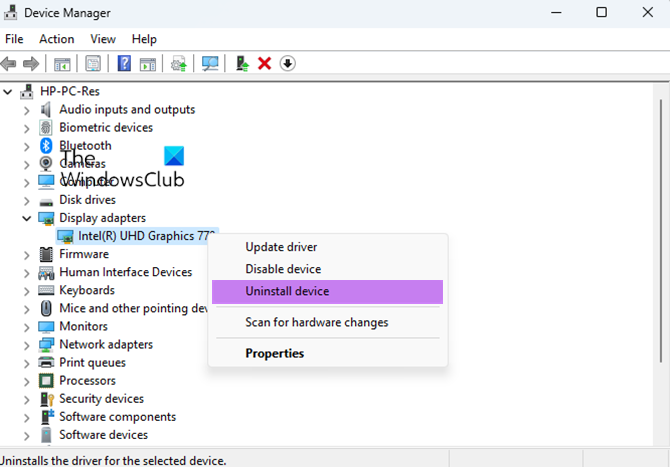
Можете деинсталирати, а затим поново инсталирати проблематични управљачки програм уређаја да бисте проверили да ли је грешка исправљена. Ова исправка се показала ефикасном за неколико корисника. Дакле, можете покушати да урадите исто и видите да ли је грешка решена.
Прво отворите апликацију Девице Манагер из Вин+Кс менија. Након тога, пронађите проблематичан управљачки програм и кликните десним тастером миша на њега. Из контекстног менија изаберите Деинсталирајте уређај опцију, а затим следите упутства која се траже да бисте довршили процес.
Када се горња команда заврши, можете поново покренути рачунар.
Сада повежите свој уређај са рачунаром и пустите Виндовс да аутоматски инсталира управљачке програме уређаја који недостају. Ако Виндовс не може аутоматски да преузме и инсталира управљачке програме, можете преузмите драјвере са званичне веб странице произвођача уређаја, а затим их инсталирајте на свој систем.
Читати: Драјвер је открио интерну грешку драјвера на ДевицеВБокНетЛвф .
2] Ручно ажурирајте драјвер
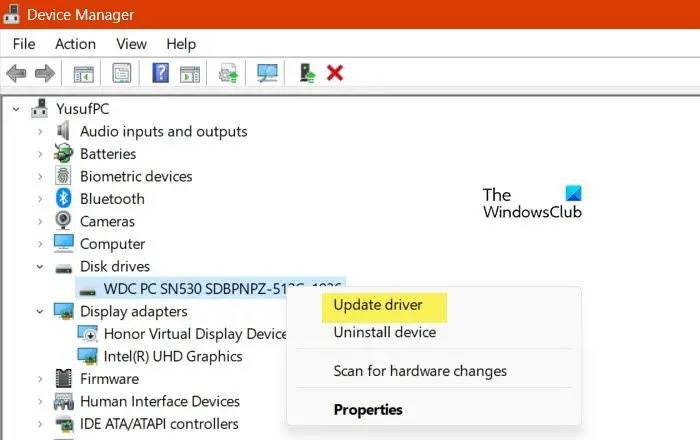
Такође можете покушати ручно да ажурирате проблематичан драјвер преко Девице Манагер-а и видите да ли је грешка исправљена. Ево корака да то урадите:
- Прво притисните Вин+Кс да бисте отворили мени са пречицама, а затим изаберите Менаџер уређаја .
- У Управљачу уређаја пронађите управљачки програм са којим се суочавате са овом грешком и кликните десним тастером миша на њега.
- Сада, из контекстног менија који се појави, изаберите Ажурирати драјвер опција.
- Затим кликните на Прегледај мој рачунар за драјвере а затим наведите локацију возача. Или, можете одабрати Дозволите ми да изаберем са листе доступних драјвера на мом рачунару опцију, а затим кликните на Нект.
- Након тога, пратите упутства која се траже као што су избор уређаја, типа хардвера итд., и довршите инсталацију драјвера.
- Када се управљачки програм успешно инсталира, можете поново повезати уређај и проверити да ли је грешка исправљена.
види: Драјвер (услуга) за овај уређај је онемогућен (код 32) .
3] Ручно инсталирајте датотеке драјвера које недостају
Ова грешка може бити резултат недостајућих датотека драјвера. Стога, ако је сценарио применљив, можете ручно да инсталирате датотеке драјвера које недостају, а затим проверите да ли је грешка исправљена.
Ако се суочавате са овом грешком са УСБ драјверима, могуће је да је датотека мдмцпк.инф или усбсер.сис покварена или недостаје. Дакле, у том случају, можете их инсталирати користећи следеће кораке:
Пре свега, потребан вам је други рачунар без ове грешке. Дакле, идите на други рачунар и пређите на следећу локацију:
54961985372А86702395Ф714925ЦД8421Б671Д3Б 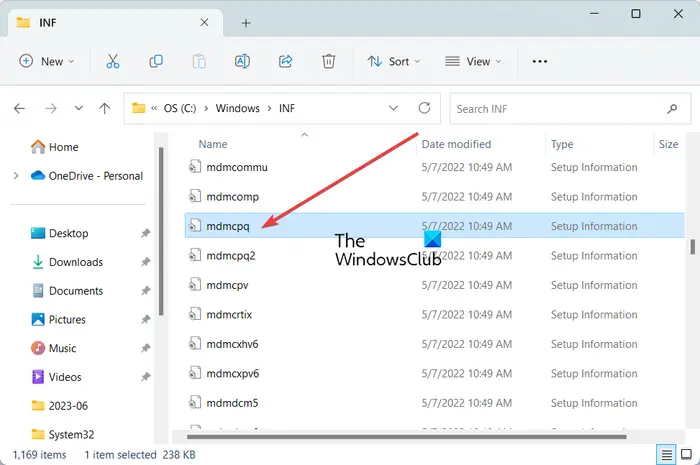
Сада, пронађите мдмцпк.инф датотеку и копирајте је и налепите на спољни диск. Након тога, пређите на следећу локацију:
Ц:\Виндовс\Систем32\дриверс
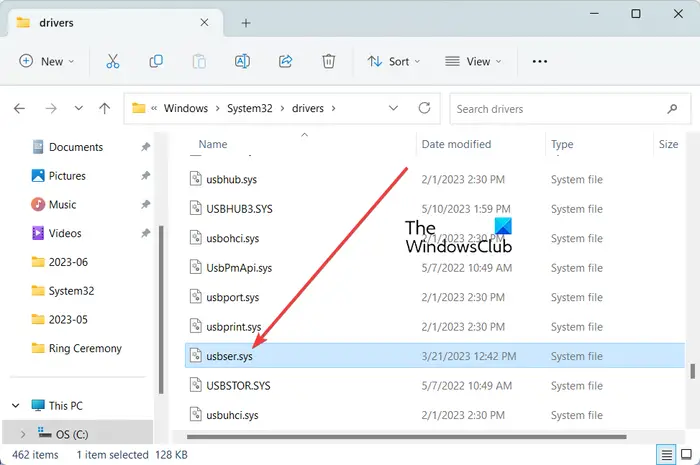
Са горње локације копирајте усбсер.сис датотеку на исти спољни диск који сте претходно користили.
Затим повежите спољни диск са проблематичним рачунаром и копирајте обе датотеке на одговарајуће локације. Копирајте и налепите датотеку мдмцпк.инф у Ц:\Виндовс\ИНФ и датотеку усбсер.сис у Ц:\Виндовс\Систем32\дриверс.
дијаграм тока речи Мицрософт
Сада можете поново да повежете свој уређај и проверите да ли је грешка отклоњена.
Други начин да инсталирате датотеку управљачког програма која недостаје да бисте поправили ову грешку је следећи:
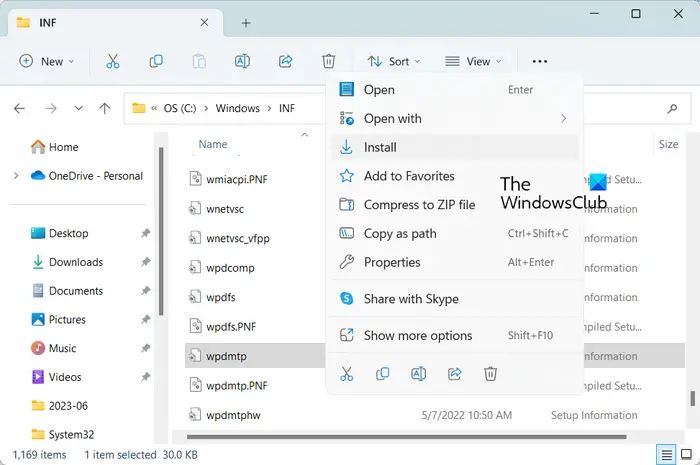
Прво искључите УСБ уређај и пређите на Ц:\Виндовс\ИНФ локацију у вашем Филе Екплорер-у. Сада, кликните десним тастером миша на впдмтп.инф датотеку и изаберите Инсталирај опцију из контекстног менија који се појави. Затим сачекајте да се процес заврши. Када завршите, поново повежите уређај и проверите да ли је Одељак за инсталацију услуге у овом ИНФ-у је неважећи грешка је исправљена или не.
читати : ИНФ датотека коју сте изабрали не подржава овај начин инсталације
4] Користите програм за ажурирање драјвера треће стране да бисте аутоматски ажурирали управљачки програм
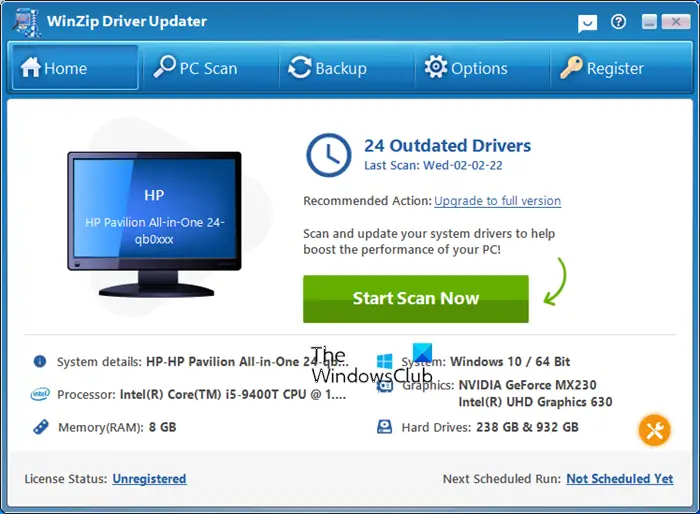
Следећи метод за исправљање ове грешке је аутоматско ажурирање управљачких програма уређаја помоћу треће стране софтвер за ажурирање драјвера . Постоји много таквог софтвера који аутоматски открива застареле драјвере на вашем систему и ажурира их. Можете пробати ВинЗип Дривер Упдатер ако желите бесплатан.
Корисно чита:
- Интел услужни програм за ажурирање драјвера може вам помоћи да инсталирате или ажурирате управљачке програме за Интел
- Ажурирајте АМД драјвере са Аутодетецт АМД драјвера
- Преузмите Делл драјвере помоћу Услужни програм Делл Упдате .
Надам се да ово помаже.
Сада прочитајте: Грешка 38, Виндовс не може да учита управљачки програм уређаја за овај хардвер .















